Sử dụng music server
Hướng Dẫn Sử Dụng Music Server TXP CoreELEC Cho Người Mới
Music Server TXP CoreElec thực chất được xây dựng trên nền tảng ứng dụng Kodi, một ứng dụng giải trí chuyên dụng cho phòng khách. Với rất nhều tính năng hỗ trợ, TXP CoreElec thực sự phù hợp với nhu cầu của rất nhiều người. Như nghe nhạc losless chất lượng cao, nghe nhạc âm thanh vòm 5.1, 7.1,.v.v. chính vì nhiều tính năng như vậy, nên TXP CoreELec khá khó dùng với người không am hiểu công nghệ.

Bài viết này sẽ hướng dẫn mọi người dùng TXP CoreELec một cách cơ bản nhất.
DUABOOT TXP COREELC VÀ ANDROID 11
Music Server TXP CoreElec được cài đặt sẵn song song 2 hệ điều hành. Và được khởi động mặc định vào CoreElec, người dùng muốn sử dụng android 11 thì vào mục “Tắt máy” lựa chọn “Reboot from eMMC/NAND”.
Xem thêm: Top 5 Dac Nghe Nhạc Losless cho người mới bắt đầu

Nếu muốn quay lại CorELec thì trước khi cắm nguồn máy, lấy tăm chọc lỗ Reset (nằm trong cổng AV) cắm tăm giữ cho đến khi lên Logo thì nhả ra. Sau này máy sẽ tự boot vào CoreELec.

Để sử dụng Music Sever TXP CoreElec tốt nhất, vui lòng cắm hết thiết bị, dây hdmi, dây mạng, usb, dac trước khi cắm nguồn.
ĐẶT IP TĨNH & REMOTE TỪ ĐIỆN THOẠI
Việc đặt IP tĩnh giúp cho TXP CoreElec chạy ổn định, luôn luôn là một địa chỉ IP xác định, giúp việc điều khiển qua điện thoại trở lên dễ dàng hơn.
Đặt IP tĩnh
Vào cài đặt –> CoreELEC –> Connections –> Wired –>Edit ->chọn IPv4 –> IP Andress Method –> manual, sau đó chỉnh địa chỉ IP theo ý mình




Bật chế độ Remote từ xa
Vào cài đặt –> dịch vụ –> điều khiển –> chọn như hình ( Mật khẩu tự đặt)



Cài đặt Kodi Remote trên điện thoại
Trên IOS tải Kodi Remote, còn trên Android thì tải Kore Offical Remote, làm theo ảnh bên dưới


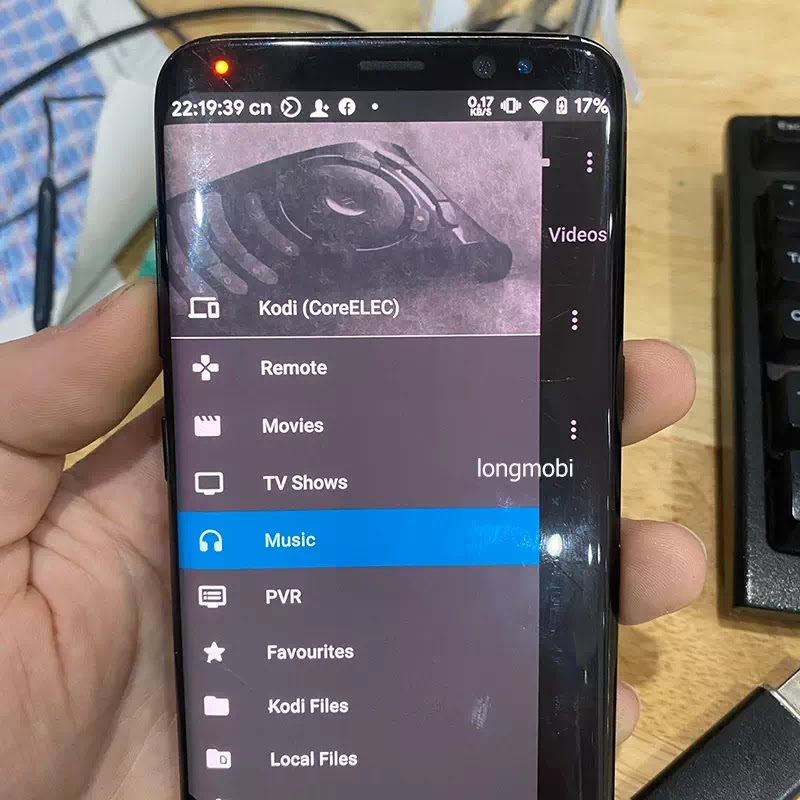
CHỌN ĐẦU XUẤT ÂM THANH
Trên music server TXP CoreELEC hỗ trợ 4 cổng xuất âm thanh. Khi bạn muốn xuất âm thanh cổng nào thì phải lựa chọn tương ứng.
Vào cài đặt –> Hệ thống –> Âm thanh
Xem thêm: Bộ lọc nguồn điện sạch Weiduka AC 8.8


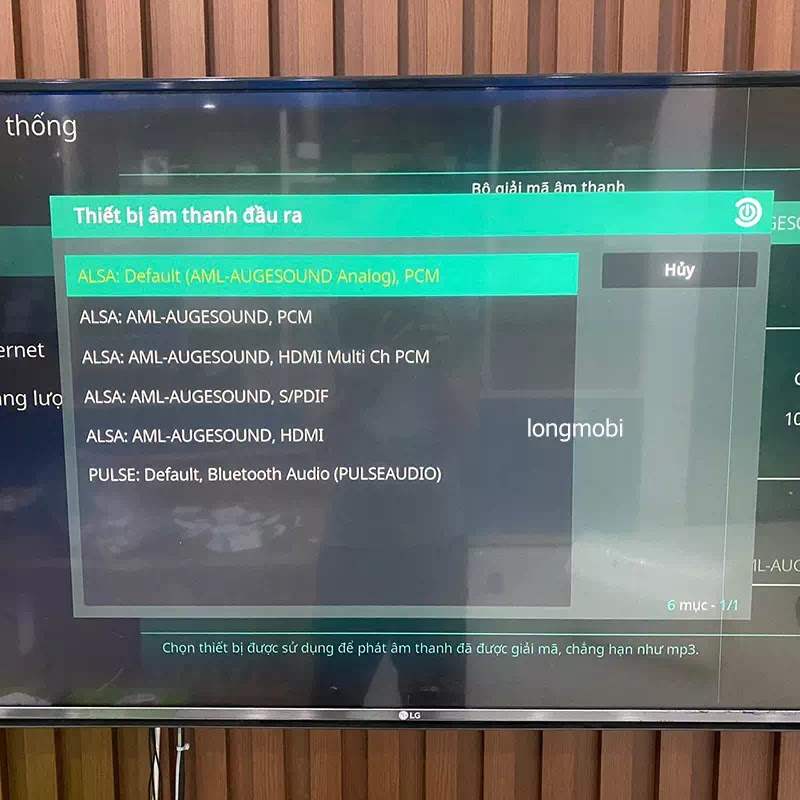
- Cổng HDMI (mặc định – xuất âm thanh và hình ảnh lên TV )
- Cổng AV (nối thẳng ra Amly)
- Cổng Optical (dùng cho bộ chuyển đổi âm thanh quang học sang av)
- Cổng Usb (dùng cho dac nghe nhạc losless)
THÊM NHẠC VÀO THƯ VIỆN TRÊN TXP PRO
Muốn chơi nhạc chuyên nghiệp trên music server TXP CoreELec, chúng ta cần cập nhật thư viện nhạc. Nó không chỉ giúp người dùng quản lý nhạc, thêm thông tin hiển thị vào file nhạc cực kỳ đẹp mắt, mà còn khiến trải nghiệm nghe nhạc trở lên thú vị hơn.
Vào cài đặt –> Đa phương tiện –> Thư Viện –> âm nhạc –> Chọn ổ cứng (ấn menu để hiển thị như ảnh, chọn “Quyét mục vào thư viện”
Tùy vào dung lượng ổ cứng mà thư viện sẽ cập nhật nhanh hay chậm.


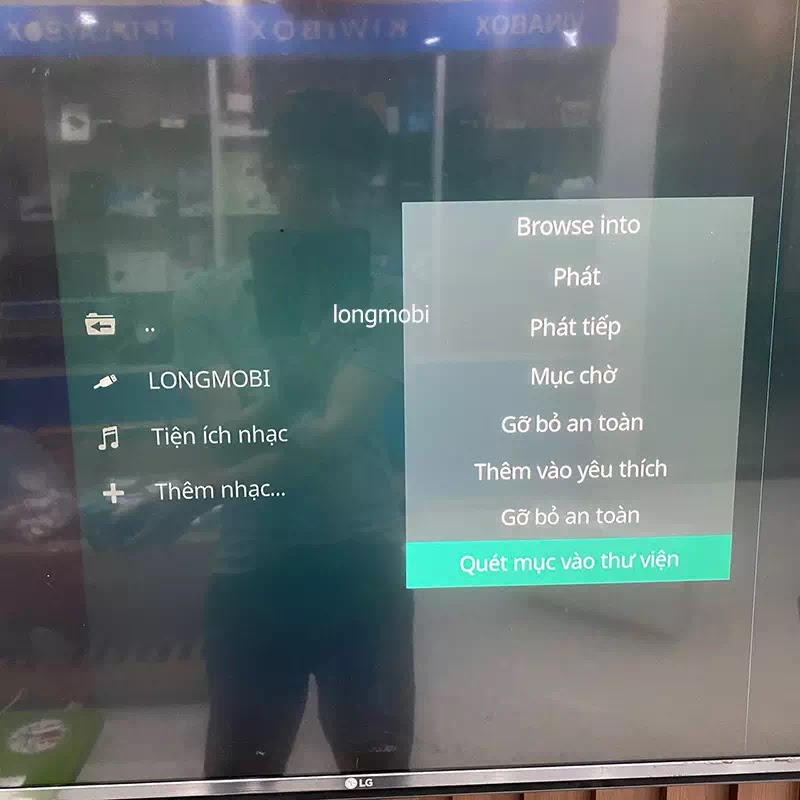
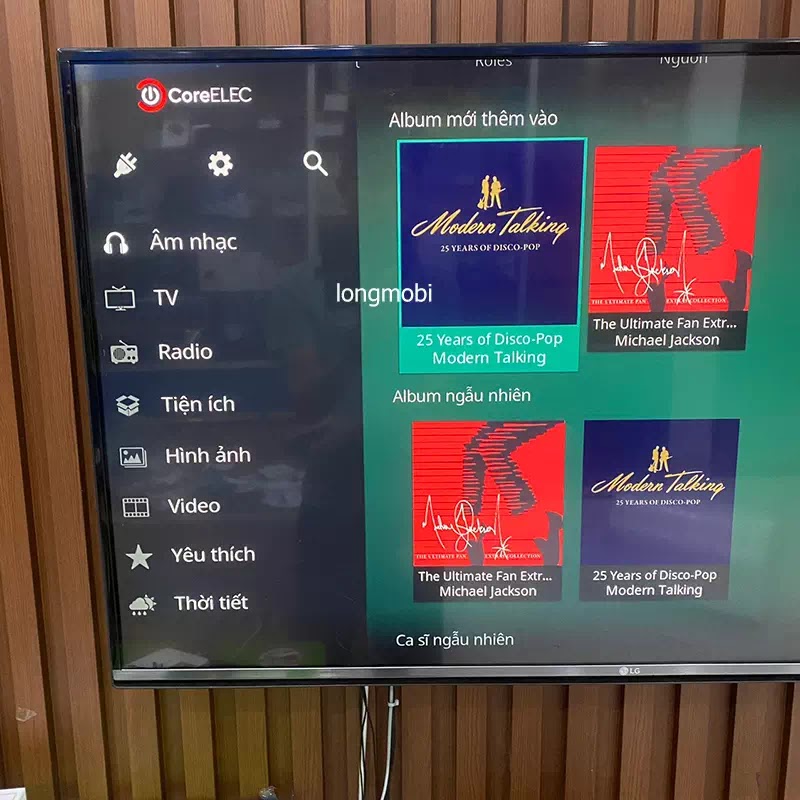
VIDEO HƯỚNG DẪN CÀI ĐẶT MUSIC SERVER TXP COREELEC CƠ BẢN
Music Server TXP CoreELEC còn rất nhiều điều thú vị cần khám phá, bài viết bên trên chỉ là các cài đặt cơ bản. Các bạn có thể tự mò để khám thêm các tính năng mới. TXP CoreELEC hướng tới người dùng am hiểu công nghệ, đam mê tìm tòi khám phá các cách chơi nhạc mới. Chính vì vậy, nếu có thể hãy tự mình khám phá để thấy cái hay trong quá trình sử dụng Music Server TXP CoreELEC. Mọi khó khăn trong quá trình sử dụng vui lòng comment lại bên dưới bài viết này.
Bài viết cùng chủ đề:
-
Nghe nhạc Youtube chuyên nghiệp với Volumio
-
Tài khoản Volumio Premium và Miễn phí khác nhau như thế nào!
-
Hướng Dẫn Cài Đặt Skin Đèn VU Trên Volumio X86
-
Code Cài Đặt PlugIn Kho Nhạc Siêu Khổng Lồ Cho Volumio Mới Nhất 2023
-
Cài Volumio Cho Android Box Đầy Đủ PlugIn – 0986.060.540
-
Cài Đặt Volumio Trên PC Thật Là Đơn Giản!
-
Plugin Youtube Cast Receiver Volumio – Nghe Nhạc Không Giới Hạn
-
Music Server Volumio – Cài Đặt Plugin Youtube Chỉ Với 5 Bước


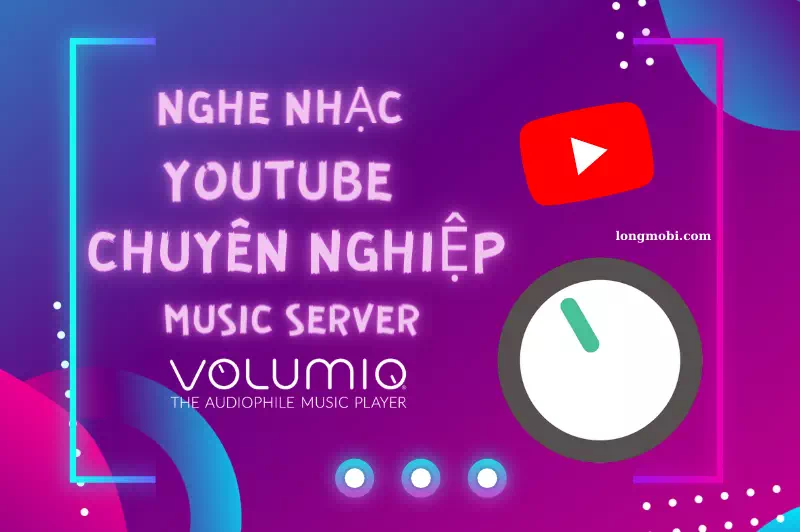
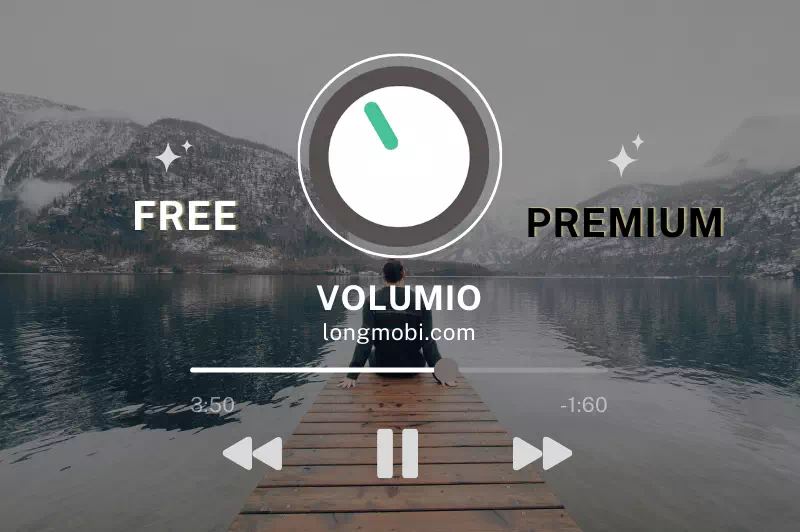

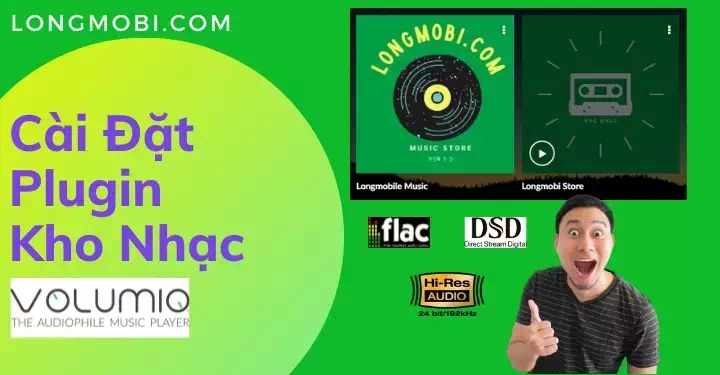



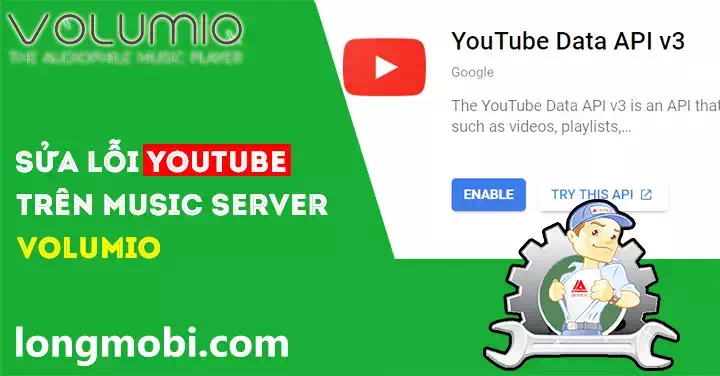


Chưa trang bị ổ cứng nhạc, vào postcast chơi nhạc được?
chơi được A nhé, A chạy youtube
Nhập mật khẩu cho web server mày số
A cứ để 123456 là ok